WordPress 사용자 역할: 궁극적인 가이드
게시 됨: 2022-06-27웹 사이트가 성장함에 따라 단일 관리자 계정을 공유한다는 아이디어를 유지하기가 더 어려워집니다. 대규모 사이트에는 일반적으로 콘텐츠 작성자, 제품 가격 책정 및 인벤토리 관리자, 이벤트 스케줄러 및 모든 작업을 수행할 수 있는 최고 관리자를 포함할 수 있는 공동 작업자 팀이 있습니다.
주방에 요리사가 너무 많기 때문에 사용자 역할을 설정하는 것이 중요합니다. 각 사람은 사이트에서 자신의 임무에 맞게 조정된 계정을 가지고 있어야 하며, 자신의 작업을 수행하는 데 필요한 부분에만 액세스할 수 있어야 합니다. 사용자 역할은 사이트의 보안과 무결성을 모두 보호합니다.
WordPress에는 팀이 사용할 수 있는 몇 가지 기본 사용자 역할이 있어 계정을 쉽게 시작할 수 있습니다. 그러나 더 나아가 필요에 따라 사용자 지정 사용자 역할을 만들 수 있습니다. 모든 옵션을 파헤쳐 보겠습니다.
기본 WordPress 사용자 역할
WordPress 사이트에 계정이 있는 모든 사람에게 사용자 역할이 할당됩니다. 역할은 다른 고급 기능을 숨기면서 일부 기능에 대한 액세스를 허용하는 권한 그룹입니다.
WordPress에는 사이트를 설정할 때 사용할 수 있는 6가지 기본 사용자 역할이 있습니다.
- 구독자. 방문자가 자신의 계정을 만들도록 허용하면 기본적으로 이 역할이 할당됩니다. 가입자는 자신의 프로필만 변경할 수 있습니다. 방문자가 댓글을 남기거나 특별 콘텐츠에 액세스할 수 있는 계정이 있어야 하는 경우 일반적으로 이 역할을 사용합니다.
- 기부자. 기고자는 새 게시물을 만들 수 있지만 실제로 게시할 수는 없습니다. 그들의 게시물은 더 큰 권한을 가진 사람이 검토하고 게시해야 합니다. 또한 미디어 라이브러리에 액세스할 수 없으며 게시물에 사진이나 파일을 추가할 수 없습니다. 이 역할은 사이트에 처음으로 기여한 사람이나 콘텐츠를 자주 추가하지 않는 작성자와 작업하는 데 가장 유용합니다.
- 작가. 작성자는 자신의 게시물을 작성, 편집 및 게시할 수 있을 뿐만 아니라 게시물을 편집하거나 게시 후 삭제할 수도 있습니다. 게시물에 미디어를 추가하고 자신의 콘텐츠에 대한 댓글을 편집할 수 있습니다. 그러나 다른 사용자가 제출한 콘텐츠를 승인하거나 작업할 수는 없습니다. 정기적인 기고자 팀에 자신의 콘텐츠를 게시할 수 있는 액세스 권한을 부여하고 관리자가 작업을 수행할 때까지 기다릴 필요가 없는 좋은 방법입니다.
- 편집자. 편집자는 사이트 콘텐츠를 훨씬 더 많이 제어할 수 있습니다. 자신의 게시물을 작성할 수 있지만 다른 사용자가 작성한 게시물을 게시, 편집 또는 삭제할 수도 있습니다. 모든 댓글을 검토, 편집 또는 삭제할 수 있으며 필요에 따라 새 카테고리와 태그를 만들 수 있습니다. 이 역할은 메시징 및 공개 정보를 감독하는 팀의 고위 구성원에게 이상적입니다.
- 관리자. 독립형 웹 사이트에서 이것은 가장 강력한 역할입니다. 관리자는 모든 콘텐츠를 제어할 수 있지만 테마 설치, 플러그인 사용자 지정 및 모든 설정에도 액세스할 수 있습니다. 관리자는 사용자 역할을 생성 또는 변경하고, 사이트에 새로운 기능을 추가하고, 코드를 원하는 만큼 변경할 수 있습니다. 이것은 웹사이트의 소유자와 개발자를 위한 기술적 역할입니다.
- 최고 관리자. 다중 사이트 구성에서 최고 관리자는 네트워크의 모든 사이트에 적용되는 설정 변경을 포함하여 추가 권한이 있습니다.
WordPress를 사용하려면 모든 사이트에 항상 최소 한 명의 관리자(또는 최고 관리자)가 구성되어 있어야 합니다. 다른 모든 역할은 선택 사항이며 지원하는 경우 팀 구성원에게 할당할 수 있습니다.
확장 사용자 역할 생성
팀의 요구 사항이 표준 역할 중 하나에 완벽하게 맞지 않을 수 있습니다. 고유한 워크플로를 기반으로 사용자 지정 권한 집합을 사용하여 추가 사용자 역할을 추가할 수 있습니다. 이를 수행하는 몇 가지 다른 방법이 있습니다.
옵션 1: 특정 사용자 역할이 포함된 플러그인 사용
일부 잘 정립된 플러그인에는 제공하는 기능을 지원하기 위해 추가 사용자 역할이 포함되어 있습니다.
예를 들어 WordPress용 전자상거래 플랫폼인 WooCommerce는 사이트에 두 가지 새로운 사용자 역할을 추가합니다. 고객 은 기본 구독자 역할에 대해 유사한 액세스 권한을 갖지만 과거 구매를 보고, 현재 주문 상태를 확인하고, 저장된 정보를 변경할 수 있습니다. Shop Manager 는 기본 편집자 역할과 유사한 권한을 갖지만 제품을 생성 및 편집하고, 재고를 업데이트하고, 보고서를 볼 수도 있습니다.
멤버십 플러그인에는 종종 새로운 사용자 역할도 포함됩니다. 예를 들어, 사용자 포럼 플러그인인 bbPress는 중재자 , 참가자 및 관중 과 같은 역할을 추가하고 사용자에게 차단된 역할을 할당하여 포럼에서 효과적으로 제거할 수도 있습니다.
이러한 역할을 사용하기 위해 플러그인을 설치하는 것 외에 다른 작업을 수행할 필요가 없습니다.
옵션 2: 플러그인을 사용하여 고유한 역할 생성
사이트의 사용자 지정 기능을 작업하는 경우 완전히 사용자 지정 사용자 역할을 설정해야 할 수 있습니다. 플러그인은 이를 수행하는 가장 쉬운 방법입니다.
사용자 역할 편집기 플러그인은 강력하고 다양한 옵션입니다. 이를 통해 관리자는 다음을 수행할 수 있습니다.
- 기본 WordPress 사용자 역할에 대한 권한을 변경합니다. 예를 들어 기고자가 게시물에 미디어를 추가하도록 허용하거나 작성자가 게시물뿐만 아니라 페이지를 생성하도록 허용할 수 있습니다.
- 새 사용자 역할을 추가하고 권한을 할당하십시오. 새 역할은 기존 역할의 복사본으로 시작하거나 처음부터 시작할 수 있습니다.
- 생성한 사용자 역할을 삭제합니다.
- WordPress 기본 사용자 역할을 공장 설치 상태로 복원합니다. 하나의 특정 사용자 역할 또는 모든 역할을 한 번에 복원할 수 있습니다.
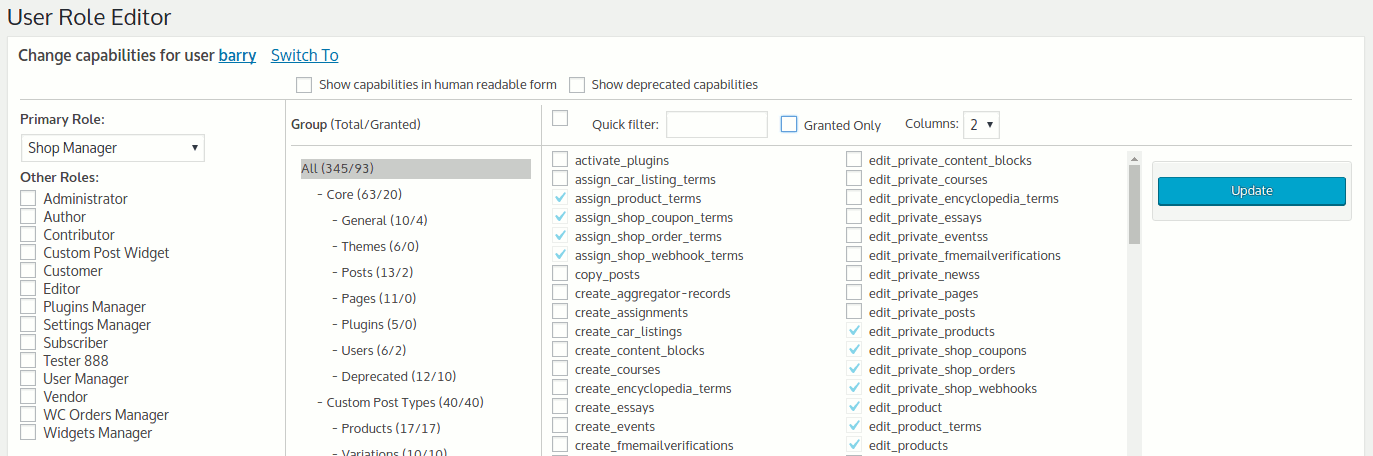
플러그인을 사용하면 간단한 확인란 집합으로 광범위한 권한을 제어할 수 있습니다. 새 역할이 액세스할 특정 작업을 선택하기만 하면 됩니다.
더 고급 기능을 사용하려면 기본 또는 새 사용자 역할이 특정 위젯이나 메뉴 항목만 보거나 양식에 액세스하거나 사용자 정의 게시물 유형으로 작업하도록 허용할 수 있습니다.

옵션 3: 사용자 정의 PHP 코드 추가
개발자라면 테마의 functions.php 파일을 수정하여 새로운 사용자 정의 사용자 역할을 생성할 수 있습니다. WordPress add_role 함수를 사용하여 새 역할을 추가하거나 add_cap 매개변수를 사용하여 기존 사용자 역할에 새 기능을 추가하는 것은 매우 간단합니다. SpeckyBoy 블로그에서 다시 시작할 수 있는 샘플 코드 스니펫을 찾으십시오.
특정 역할을 가진 새 사용자 추가
역할을 설정하고 사용할 준비가 되었습니까? 이제 새 사용자를 추가하고 역할을 할당하여 올바른 권한으로 로그인할 수 있습니다.
WooCommerce와 같은 새로운 사용자 역할을 추가하는 플러그인을 사용하면 일반적으로 방문자가 가장 기본적인 액세스 수준에서 자신의 계정을 만들 수 있습니다. 그러나 다른 역할을 할당해야 하는 경우 WordPress 대시보드에서 사용자 → 새로 추가 로 이동하여 이를 수행할 수 있습니다. 관리자 또는 최고 관리자만 역할을 할당할 수 있습니다.
다음을 설정해야 합니다.
- 사용자 이름
- 이메일 주소
- 강력한 비밀번호
- 옵션 드롭다운의 사용자 역할
사용자에게 새 계정에 대한 알림을 보내려면 확인란을 선택하고 새 사용자 추가 를 클릭합니다.
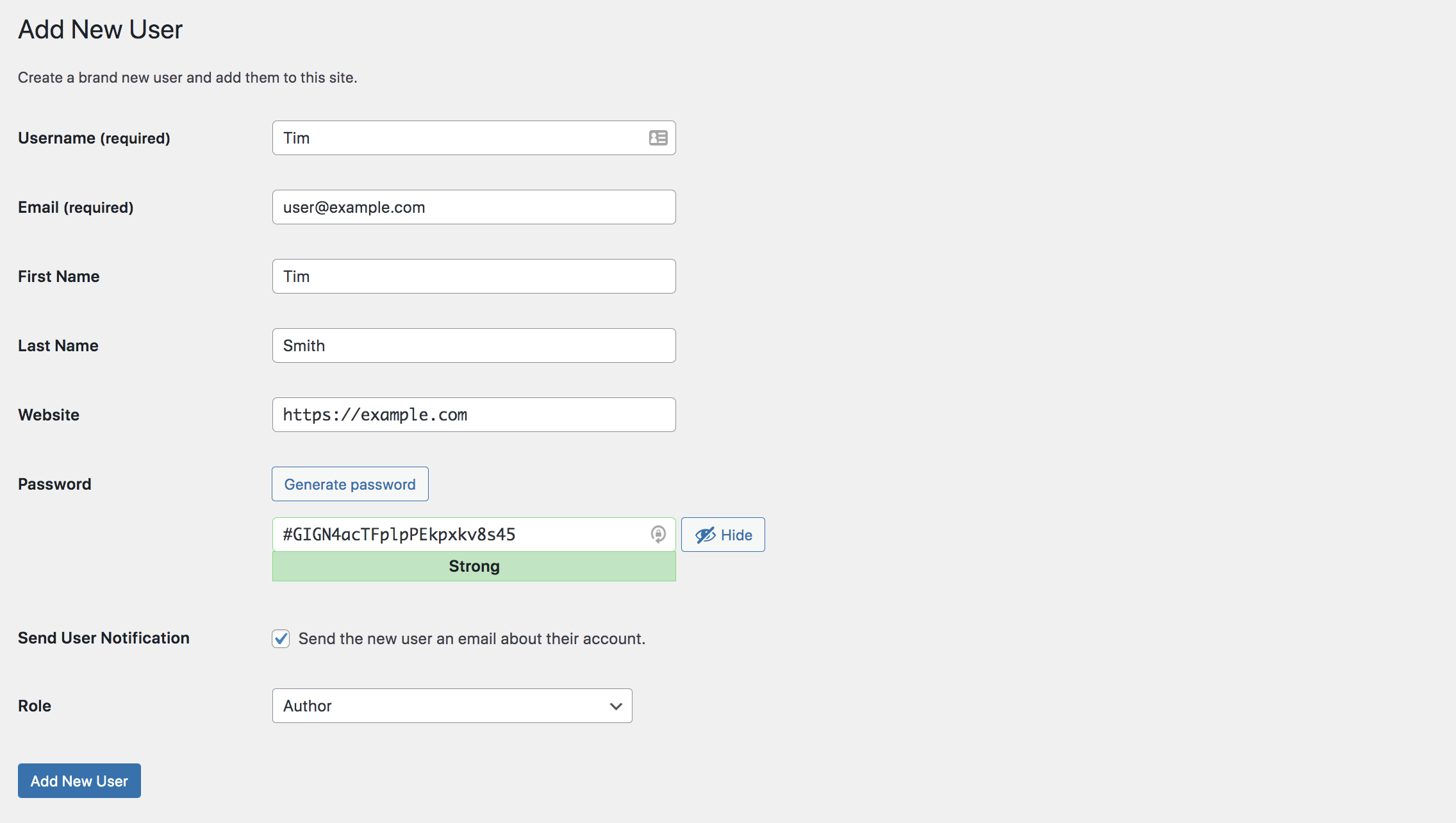
기존 사용자의 역할을 변경하려면 WordPress 대시보드의 사용자 로 이동하여 편집할 사용자를 선택합니다. 역할 아래의 옵션 드롭다운에서 새 역할을 선택합니다. 그런 다음 저장 을 클릭합니다.
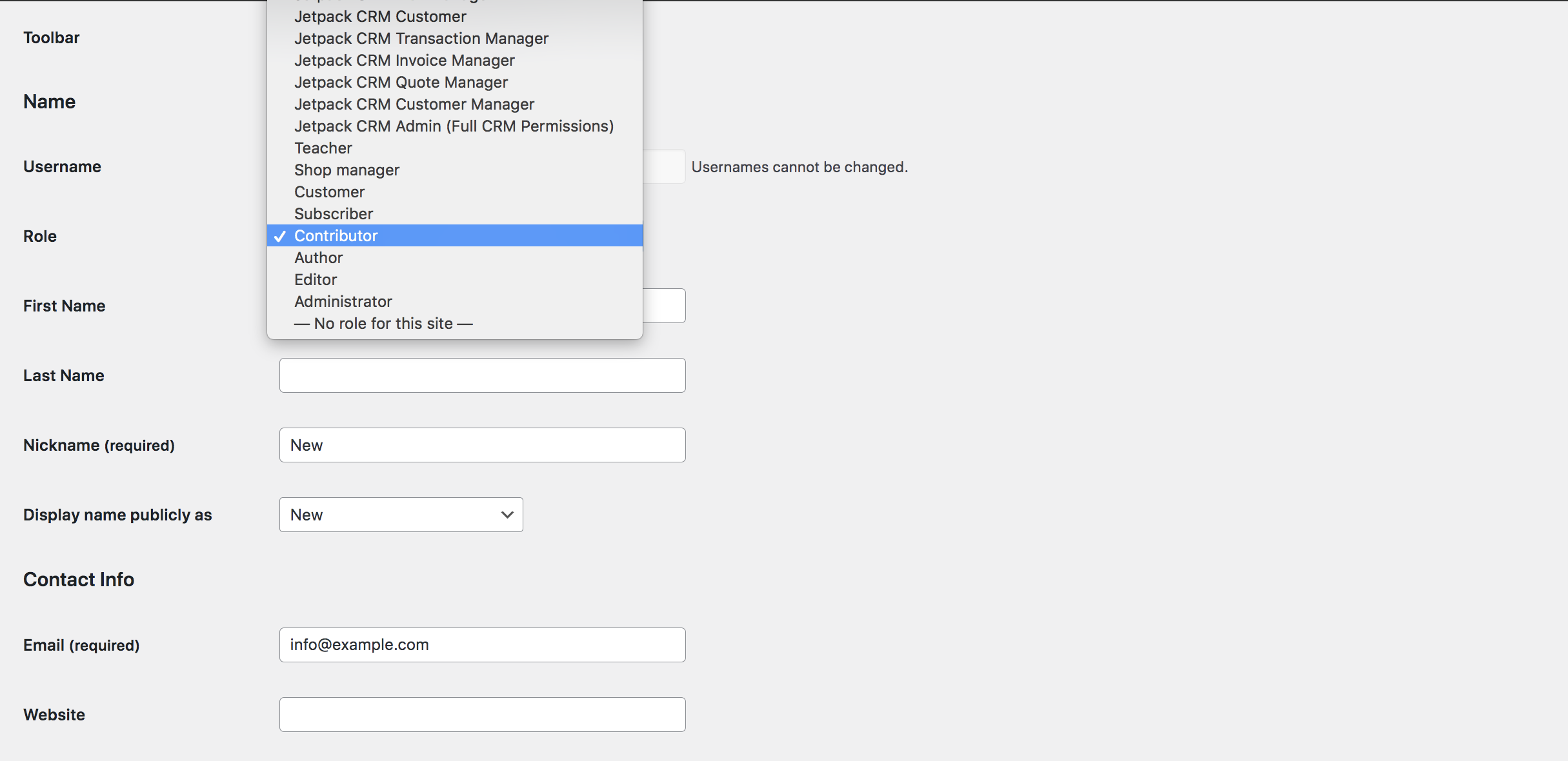
신규 또는 기존 사용자가 웹사이트에 로그인하면 이제 자신의 역할에 할당된 새 옵션만 볼 수 있습니다.
사용자 또는 사용자 역할을 안전하게 제거
생성한 사용자 지정 사용자 역할을 더 이상 지원하지 않으려면 다음을 통해 사이트에서 제거할 수 있습니다.
- 자체 사용자 역할이 있는 플러그인 비활성화. 예를 들어 WooCommerce는 고객 계정은 유지하지만 "고객" 역할은 제거합니다. 이러한 계정은 가장 낮은 수준의 권한(예: 구독자 역할)으로 재할당됩니다.
- 사용자 역할 편집기 플러그인으로 생성된 역할을 수동으로 삭제합니다. 그러나 역할에 사용자가 할당된 경우 역할을 제거할 수 없습니다. 먼저 모든 기존 사용자를 새 역할에 수동으로 재할당합니다.
- 새 역할을 생성하기 위해 추가된 PHP 코드를 제거합니다. 해당 역할에 할당된 기존 사용자는 가장 낮은 액세스 수준(예: 가입자 역할)으로 다시 할당됩니다.
더 이상 액세스 권한이 필요하지 않은 개별 사용자도 삭제할 수 있습니다. 그러나 개별 사용자가 삭제되면 먼저 새 사용자에게 콘텐츠를 재할당하지 않는 한 해당 콘텐츠(게시물, 페이지 및 기타 맞춤 게시물 유형)도 삭제된다는 점을 이해하는 것이 중요합니다.
사용자를 안전하게 삭제하려면:
- WordPress 대시보드에서 사용자로 이동하여 사용자 를 찾습니다.
- 사용자 이름 위에 마우스를 놓고 표시되는 삭제 옵션을 클릭합니다.
- Attribute All Content To 아래에서 새 사용자를 선택합니다. 이렇게 하면 사이트의 기존 콘텐츠가 유지됩니다.
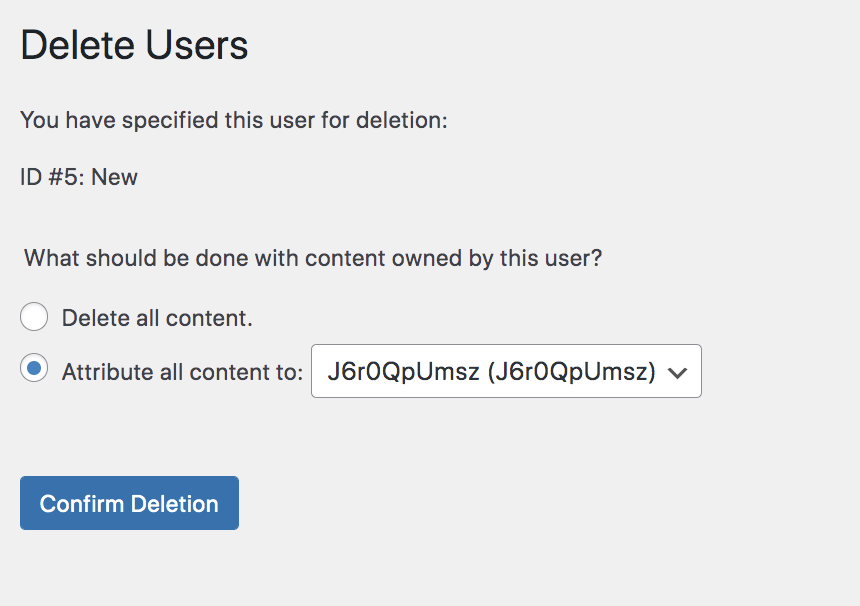
이제 삭제 확인 버튼을 사용하여 콘텐츠를 제거하지 않고 사용자를 안전하게 제거할 수 있습니다.
사용자 역할로 보안 유지
사이트 보안은 올바른 사용자에게 올바른 사용자 역할을 할당하는 것으로 시작됩니다. 다음 모범 사례를 따르십시오.
- 각 사용자에게 작업을 수행하는 데 필요한 권한만 부여하십시오. 모든 새 계정에는 보안에 잠재적인 취약점이 있습니다. 너무 많은 권한보다 너무 적은 권한을 제공하는 것이 항상 더 좋습니다.
- 정말 필요한 한 두 사람에게만 관리자 액세스 권한을 부여하십시오. 사이트의 개발자와 소유자가 아닌 다른 사람은 전체 관리자 액세스 권한을 거의 요구하지 않습니다.
- 오래된 사용자 및 사용자 역할을 제거합니다. 때때로 사이트의 역할을 검토하여 모든 역할이 여전히 관련성이 있고 정확하며 사용 중인지 확인하십시오. 계약자 또는 다른 팀 구성원이 이동한 경우 해당 계정을 삭제해야 합니다. 그러나 먼저 다른 사용자에게 재할당하여 과거 콘텐츠를 보존하는 것을 잊지 마십시오.
- 사이트에서 작업을 추적합니다. WordPress 활동 로그를 사용하여 누가 로그인했는지, 언제, 어떤 조치를 취했는지 기록하는 것을 고려하십시오.
- 항상 사이트를 정기적으로 백업하십시오. 보안 침해가 발생하거나 문제가 발생하면 신속하게 피해를 되돌릴 수 있습니다. Jetpack Backup과 같이 모든 단일 변경 후 사이트를 저장하는 실시간 백업은 어떤 종류의 데이터도 손실되지 않는다는 것을 의미합니다. 누가 실수를 하든 사이트에 미치는 영향은 최소화됩니다.
귀하의 사이트가 신규 사이트이든 오랫동안 운영되어 왔든 상관없이 적절한 사용자 역할을 생성하고 적절한 사람에게 할당하여 전체 팀에서 제대로 작동하는지 확인하십시오. 올바른 권한이 있으면 사이트가 안전하고 청중에게 서비스를 제공할 준비가 되었음을 안심할 수 있습니다.
